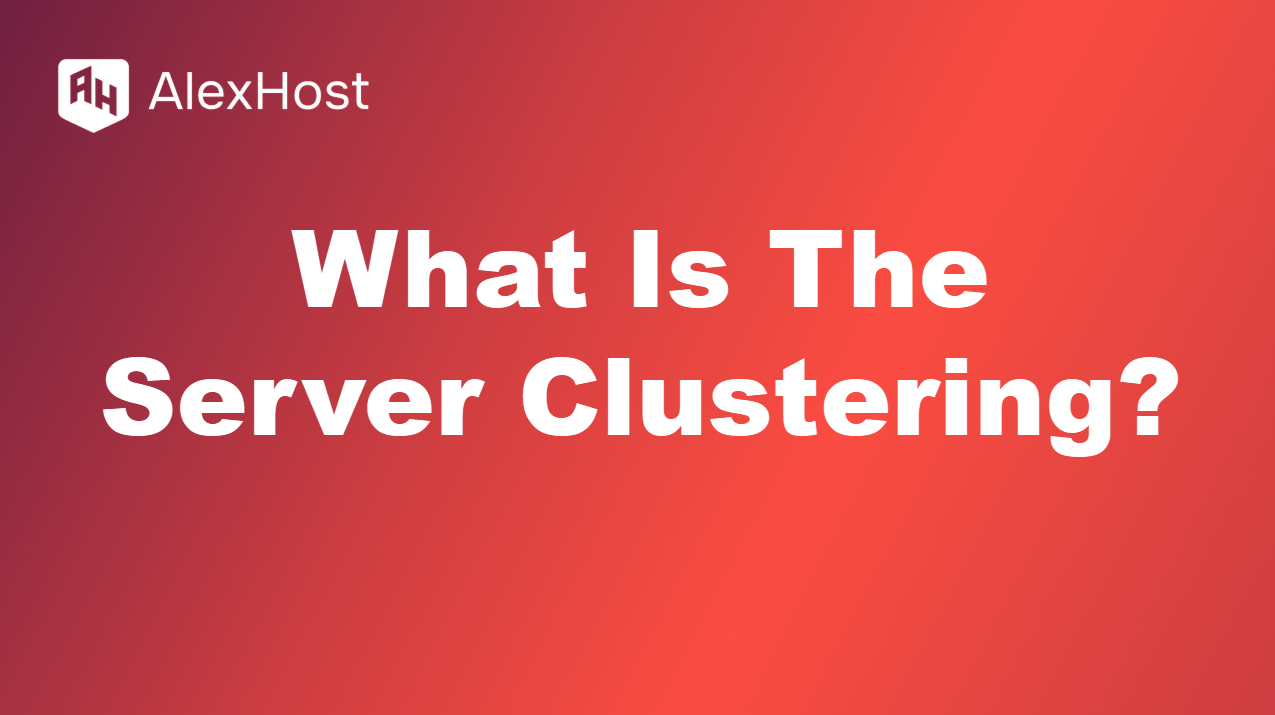Linux işletim sistemi kullanarak Windows 10/11 VPS’nize nasıl bağlanılır
İşletim Sistemi Şablonu bölümünde işletim sisteminiz olarak Windows 10 veya Windows 11 ‘i seçtiyseniz, bu sürümleri kullanarak sunucunuza bağlanmak için doğru adımları anlamanız çok önemlidir. Bu kılavuz, VPS’nize sorunsuz bir şekilde erişebilmenizi ve kolaylıkla yönetebilmenizi sağlamak için süreç boyunca size yol göstermek üzere tasarlanmıştır. Windows 10 ve 11, uzak sunucu yönetimini kolaylaştıran yerleşik özellikler ve araçlarla birlikte gelir, ancak olası sorunları önlemek için doğru prosedürleri takip etmek çok önemlidir.
VPS’niz başarıyla kurulduktan sonra, AlexHost size sunucunuzun IP adresi, kullanıcı adı ve şifresi dahil olmak üzere gerekli tüm kimlik bilgilerini içeren bir e-posta gönderecektir. Bu ayrıntılar AlexHost hesabınızla ilişkili e-posta adresine gönderilir, bu nedenle devam etmeden önce gelen kutunuzu kontrol etmeniz ve bu bilgileri aldığınızdan emin olmanız önemlidir.
Kimlik bilgilerinizi aldıktan sonra sunucunuza bağlanmak için Uzak Masaüstü Protokolünü (RDP) kullanmanız gerekir. Windows 10 ve 11’de önceden yüklenmiş bir RDP istemcisi vardır, bu da bağlantı işlemini nispeten basit hale getirir. Ancak, sabit bir internet bağlantınız olduğundan ve yerel güvenlik duvarı ayarlarınızın RDP bağlantılarına izin verdiğinden emin olmanız çok önemlidir.
Bu kılavuz sadece kimlik bilgilerinizi nasıl doğru gireceğinizi açıklamakla kalmayacak, aynı zamanda varsayılan RDP bağlantı noktasını değiştirmek ve sunucunuzu yetkisiz erişime karşı korumak için Windows Güvenlik Duvarı’nı etkinleştirmek gibi ek güvenlik ayarlarını da kapsayacaktır. Bu kılavuzun sonunda, sunucunuzu etkili bir şekilde yönetmek, sorunsuz ve güvenli bir şekilde çalışmasını sağlamak için iyi bir donanıma sahip olacaksınız.
Masaüstünüzde Linux işletim sistemi kullanıyorsanız
Masaüstünüzde Linux işletim sistemi kullanıyorsanız, Remmina uzaktan erişim ekranı üzerinden bağlanmayı düşünmenizi tavsiye ederiz. Windows VPS 10 ve 11 sürümlerine düzgün bir şekilde bağlanmak için gerekli adımlar aşağıdadır.
Öncelikle Remmina’yı açın ve buradan yeni bağlantı bölümüne gidin

Ardından, Windows VPS’inizin başarılı bir şekilde etkinleştirilmesinden sonra e-postanızda alacağınız IPv4 adresini ve şifreyi girmelisiniz
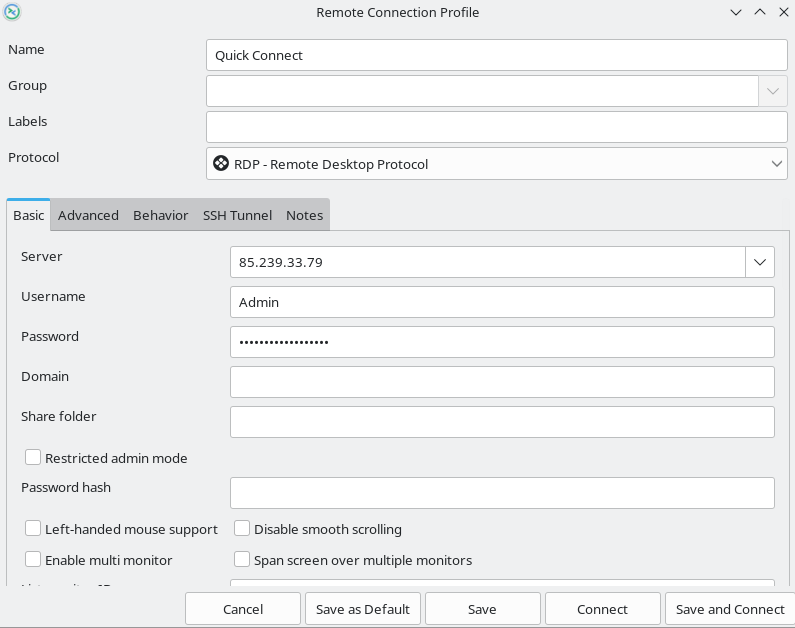
Ardından Gelişmiş bölümünü ve TLS protokol güvenliği seçeneğini seçin
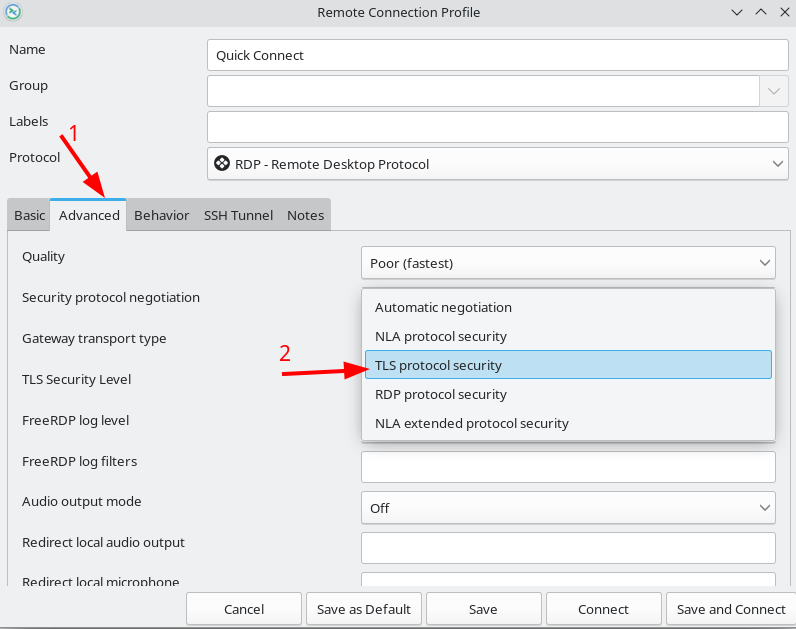
Bundan sonra sertifikayı kabul etmeniz gerekir
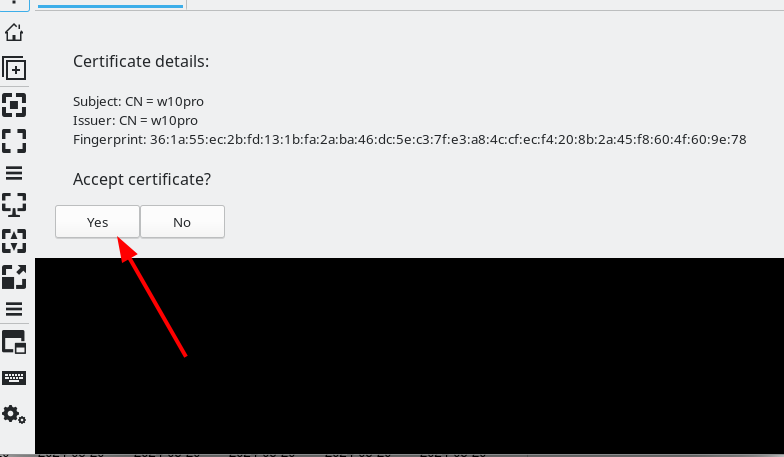
Aşağıdaki mesaj görüntülenecektir“Oturum açmadan önce kullanıcının şifresi değiştirilmelidir”

Bundan sonra yeni bir yönetici şifresi belirlemek için özel bir pencere görünecektir. Burada yeni şifreyi ayarlamanız ve enterile devam etmeniz gerekir

Artık Windows sunucunuzda yeni parolanızla başarılı bir şekilde oturum açtınız ve parolanızı kullanabilirsiniz.